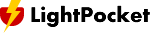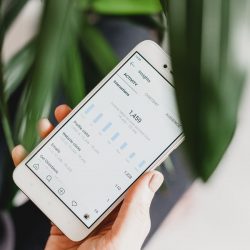Google Meetはブラウザで簡単にオンラインのビデオ会議をすることができて、気軽で便利なツールです。動画でデータ通信をすることがメインに使用されるためスマホなどでGoogle Meetを利用する場合は、データ通信容量がかなり必要となるため、契約しているプランの月のデータ通信量の上限を気にする必要があります。実際、Google Meetでオンライン会議やオンライン飲み会に使っていて、スマホの月々の契約データ量を使い切ってしまったという人も少なからずいるかと思います。今回は、Google Meetを使ったビデオ通話でデータ使用量を減らす方法を紹介します。
目次
Google Meetのデータ使用量
ウェブ会議にGoogle Meetを使うと大量にデータ通信容量を消費します。
使用するデバイスや通信環境。参加人数によってGoogle Meetの場合はデータ通信容量は変わりますが、参考までに自分が測定したデータをまとめています
詳しくはこちらを御覧ください。
Google Meetを1時間使った場合のデータ通信量
Google Meetデータ通信量を節約する方法
iOSでデータ通信量を減らす方法
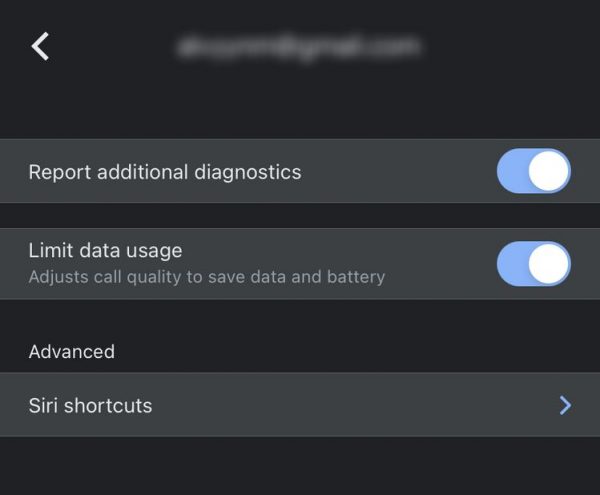
- Google Meetを起動
- 画面左上のメニューアイコンをタップ
- 設定]アイコンをタップし、[アカウント]に表示されているGoogleアカウントから設定するものを選びます。
- [データ使用量を制限]のトグルボタンをオン
Androidでデータ通信量を減らす方法
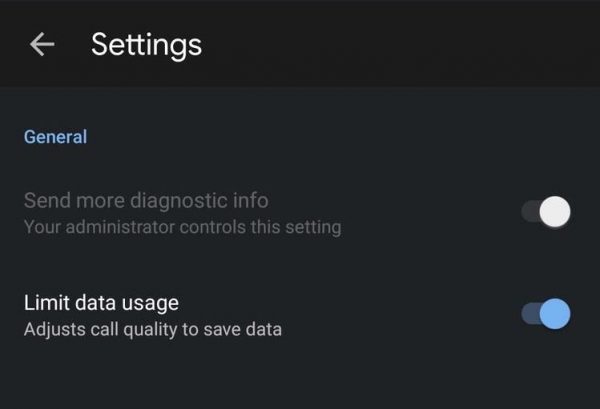
- Google Meetを起動
- 画面左上のメニューアイコンをタップ
- [設定]アイコンを選び、[データ使用量を制限]のトグルボタンをオン
ブラウザ版Google Meetでデータ通信量を減らす方法
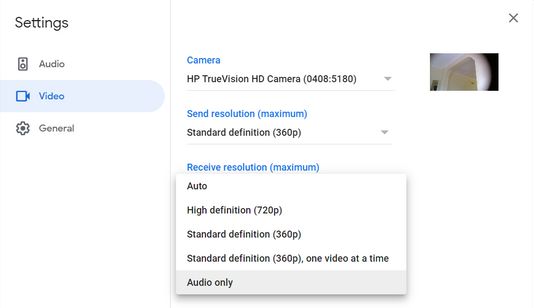
主にノートブックでブラウザ版のGoogle MeetとポケットWi-Fiを利用する場合はポケットWi-Fiの速度制限があるので、データ通信容量は可能なら減らしたほうが良いかもしれません。
- ビデオ通話が始まったら、画面下の3つの点が縦に並んだボタンをクリック
- [設定]アイコンをクリックし、画面左のサイドバーメニューにある[動画]を選択
- 送信時の解像度]を選択し、[自動]から[標準解像度]に変更
音声だけにするとかなりデータ通信容量は減る
Google Meetのデータ通信容量はビデオ通話つまり動画での通信をすることがかなりのデータ通信容量を消費することになります。データ通信容量をへらす方法も、動画の画質を落とす事ができる設定です。
データ使用量をもっと減らしたいなら、特に必要がない場合はカメラをオフにして、音声のみでの通話をするよにすれば、データ通信の消費はiOS,Android,ブラウザ版のいずれも大幅に削減することが可能です。仕事なのではそうはいかないかもしれませんが、プライベートでどうしても月々のデータ通信容量が上限に近づいている場合は、音声のみで通話をするのも一つの手段です。
ビデオ会議や通話にはレンタルのポケットWi-Fiでも問題なく使える
ポケットWiFiでGoogle MeetやZoomなどでビデオ会議ができるのかという質問を受けることがありますが、ポケットWi-fiでも通信速度は10Mbps前後でて、データ容量も月間50GB以上というサービスが多いため、毎日ビデオ会議を1時間程度行い、通常のオフィスワークをこなすのであれば、ポケットWi-Fiでも全く問題なくビデオ会議もできますし、仕事もこなせます。
ライトポケットではレンタルWi-Fiサービスを提供しております。テレワークでも利用されており、短期間である数日から、数ヶ月といいった利用も可能です。
ぜひ、ご検討ください。
ライトポケットです。Wi-Fi レンタルのサービスを運営しています。他社サービスも公平な視点で、通信周りことや便利なことを紹介しています。気になったサービスや商品やサービスも紹介していきます。
*商品やサービスの紹介リンクにはAmazonアソシエイト、楽天アフィリエイトリンク、A8.netのアフィリエイトリンクが含まれている場合もあります。